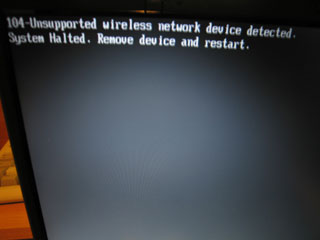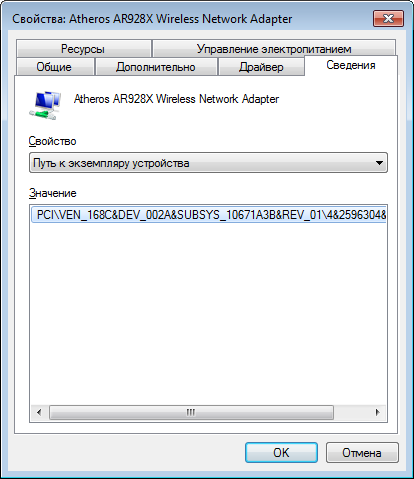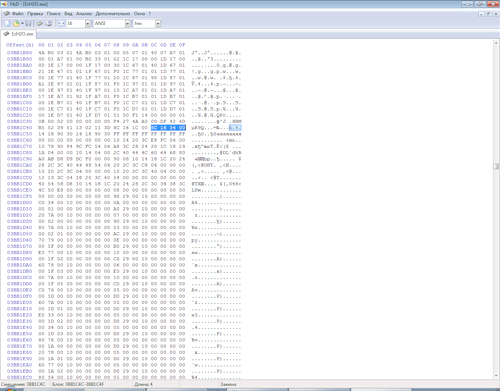- 2019
Если у вас старый компьютер HP, при загрузке компьютера иногда может появляться следующая ошибка:
Сообщение об ошибке: 104-Обнаружено неподдерживаемое беспроводное сетевое устройство. Система остановлена. Извлеките устройство и перезапустите.
Это одна из тех технических ошибок, которую, к сожалению, не так просто исправить. Тем не менее, стоит попробовать, прежде чем отправить свой компьютер обратно в HP или потратить много денег на Geek Squad.
Есть несколько шагов, которые вы можете предпринять, чтобы попытаться решить эту проблему на ноутбуках и ноутбуках HP. Обратите внимание, что только некоторые беспроводные карты будут работать с вашим компьютером HP, поэтому, если вы попытались установить стороннюю карту, вам, вероятно, придется следовать методу 3 или приобрести другую беспроводную карту. Удачи!
Способ 1 — обновить BIOS
Во-первых, если вы можете устранить ошибку и действительно загрузиться в ОС, то вы хотите попробовать загрузить последнюю версию BIOS. Если вы не можете устранить ошибку, убедитесь, что вы пытаетесь загрузить компьютер в безопасном режиме и посмотрите, загружается ли ОС.
Еще одна вещь, которую вы можете попробовать — войти в программу установки и отключить беспроводной компонент на ноутбуке. Затем попробуйте перезагрузить компьютер и посмотреть, можно ли обойти ошибку «неподдерживаемое беспроводное сетевое устройство».
Если это так, перейдите на сайт поддержки HP (//www.hp.com/#Support) и введите номер модели своего ноутбука HP. Загрузите последнюю версию BIOS и установите его!
Способ 2 — сброс BIOS
Если это не сработает, попробуйте перезагрузить BIOS. Для этого необходимо перезагрузить компьютер HP, а затем нажать клавишу F10, пока отображается логотип HP. Нажмите на нее пару раз во время начальной загрузки, если вы не можете войти сразу.
Теперь перейдите в меню « Выход» и выберите « Загрузить настройки по умолчанию» . Наконец, выберите Exit, сохраняя изменения .
После сброса BIOS вам придется выполнить установку восстановления ОС. Само по себе это довольно длинное руководство, поэтому я направлю вас к моей предыдущей статье о выполнении чистой установки Windows. Обратите внимание, что он НЕ удалит ваши данные или программы.
Способ 3 — вынуть карту WiFi
Если два вышеописанных метода не сработали, вы как бы облажались. На данный момент у вас действительно нет другого выбора, кроме как вынуть карту WiFi. Если он внешний, это должно быть легко, но если он внутренний, вам придется поискать в Google и найти инструкции для вашего компьютера.
Некоторые пользователи добились успеха, вынув карту и вставив ее заново. Если это не сработает, вам придется проверить Lenovo, Amazon и eBay и попытаться найти работающую заменяющую беспроводную карту.
Если у вас возникли проблемы с любым из вышеперечисленных методов, оставьте комментарий здесь, и я постараюсь помочь! Наслаждайтесь!
Время на прочтение
3 мин
Количество просмотров 104K
Некоторые производители ноутбуков исскуственно ограничавают совместимость оборудования, зашивая идентификатор производителя модуля WiFi в BIOS. Под катом небольше описаие того как я боролся с такой проблемой. Данная операция применялась к Lenovo B450, но, вероятно, может быть применена и для других устройств, с похожей проблемой (например, ноутбукам HP Pavilion, естественно с соответствующим файлом BIOS).
И так, после замены модуля WiFi, на более быстый, я обнаружил ошибку: 104-Unsupported wireless network device detected.
Дело в том, что производитель зашил в BIOS ноутбука конкретную модель WiFi адаптера. BIOS обнаруживает чужой модуль и останавливает загрузку. Чтобы восстановить нормальную загрузку необходимо отредактировать BIOS и прошить его. Приступим.
Внимание, дальшейшие шаги небезопасны и могут повредить ваше оборудование. Помните что выполняя их вы делаете это на свой страх и риск.
Загружаем нужные программы
- Официальный прошивальшик [InsydeFlash] (его можно взять вместе с bios с сайта lenovo).
- Редактор BIOS — [EXH2O_v2.1.0.4]
- Шестнадцатеричный редактор — [HxD]
Или все одним архивом (по бесплатное).
Сохраняем старый идентификатор WiFi адаптера
- Находим его в диспетчере устройств.
- Заходим в свойства и там:
Сохраняем текущий BIOS
- Распаковываем 1DCN26WW.exe, заходим в каталог с программой.
- Открываем platform.ini
- Изменяем следующие значения
[FDFile]
"BackupName=" меняем на "BackupName=OLDBIOS.FD"
[FlashComplete]
"Action=2" меняем на "Action=0"
[UI]
"ConfirmInfo=0" меняем на "ConfirmInfo=1"
[Option]
"Flag=0" меняем на "Flag=1"
- Сохраняем файл, закрываем, запускаем InsydeFlash.exe.
- Если вы используете Windows Vista / Windows 7 то для запуска надо кликнуть правой кнопкой по InsydeFlash.exe и выбрать «запуск от имени администратора».
- В открывшемся окне жмем Option, в диалоге настроек в поле file name выбираем файл 1DCN26WW.fd, жмем OK.
- После этого жмем Start, ждем несколько секунд, в это время старый биос сохраняется на диск.
- В открывшемся окне отказываемся от прошивания (жмем отмена).
Все, текущий bios сохранен к вам на диск.
Получаем Device ID нового устройства
Это можно сделать подключив новый WiFi к другому ноутбуку. Если у вас такой возможности нет, то можно сделать так.
- При включении ноутбука, когда BIOS отработал, и передает управление операционной системе, необходимо нажать кнопку Pause. Сделать это необходимо в тот момент, когда экран становится черным, до того как начинает отображаться анимация загрузки Windows. При этом загрузка остановится.
- Не выключая ноутбук, аккуратно, ничего не замкнув, извлекаем старый WiFi модуль и вставляем новый.
Нажимаем Enter чтобы продолжить загрузку. - Когда Windows загрузится получаем Device ID нового устройства таким-же способом что и старого.
Редактируем BIOS
- Запускаем EzH2O, открываем старый BIOS.
- Не закрывая программы запускаем HxD.
- Жмем «Дополнительно» -> «Открыть RAM» -> Выбираем в списке «EzH2O.exe».
- Нам надо найти старый идентификатор устройства в памяти.
Старый ID у нас был PCIVEN_168С&DEV_002A&SUBSYS_0034168С&…
В BIOS байтики идут в обратном порядке (первый становится последним, и т. д.), получаем из нашего идентификатора три группы цифр
8С 16 (из 16 8С), 2A 00 (из 00 2A), 8С 16 34 00 (из 00 34 16 8С).
Ищем последнюю последовательность в нашем редакторе.
- И заменяем на новую.
PCIVEN_168С&DEV_002A&SUBSYS_10671A3B&…
8С 16 (из 16 8С), 2A 00 (из 00 2A), 3B 1A 67 10 (из 10 67 1A 3B). - Жмем сохранить в HxD. Закрываем программу.
- Переключаемся на EzH2O.
- Сохраняем BIOS.
Редактирование в памяти EzH2O было необходимо для того, чтобы в измененном файле проставилась правильная контрольная сумма.
Прошиваем измененный BIOS
- Распаковываем 1DCN26WW.exe архиватором в новый пустой каталог.
- Удаляем из этого каталога 1DCN26WW.fd и помещаем туда наш, отредактированный файл.
- Запускем InsydeFlash.exe, прошиваем, ждем пока ноутбук перезагрузится.
Готово!
PS Рычажек отключения WiFi работает и с новым модулем.
ok, i see the white list, like i said in this post
http://h30434.www3.hp.com/t5/Notebook-Operating-systems-and/Unsupported-Wireless-Network-Device-Dete…
If i can pass the bios check the wifi will work. (I have unplug the wifi card, power the pc and when the bootloader is show — GRUB — i plug the wifi card then boot into Windows 7 and everythink is working fine. The card is recognized and working well.
I need this card for may Mac OS which is installed too on this laptop. This card is fully recognized. The Atheros AR5007 will not work on OS X.
I found a solution that for others it works ( that message was gone). I think i will try it also this solution:
First off if you don't have linux installed you will need to go to www.knoppix.org and download KNOPPIX_V3.8.2-2005-05-05-EN.iso, then burn the cd You need to have the card install during the boot sequence so, have your laptop open and bootup, when you see the boot:_ line insert the card then press enter. Knoppix will autodetect the card & the bios wont complain. Once knoppix has booted: Click on the penguin on the taskbar and select "Root Shell", then the following command (from now on any line that begins with a # is a command to be typed at the Root prompt: #iwconfig You will get a list of ethernet adapters, eth0, eth1 etc. The wireless one should be quite obvious from the text displayed after it with all the wireless parameters! #ethtool -e ethX Obviously replace the 'X' with the index of your wireless card you found above. You will get a hex dump of the 256 bytes of EEPROM data. Note: There is nothing dangerous in the above steps at all. If you want to writing to your EEPROM (You can seriously screw your card up so be careful ): #mkdir /usr/tmp #cd /usr/tmp #wget http://www.geocities.com/sonyirclib/ipw2200.tar.gz > N.B. This file has already been patched to allow writing to the eeprom #tar xvzf ipw2200.tar.gz #cd ipw2200-1.0.3 #sh unload #sh load Now all that you need to do is write to the eeprom. If your card is from Europe: #ethtool -E eth0 magic 0x2200 offset 0x8 value 0xf6 #ethtool -E eth0 magic 0x2200 offset 0x9 value 0x12 #ethtool -E eth0 magic 0x2200 offset 0xa value 0x3c #ethtool -E eth0 magic 0x2200 offset 0xb value 0x10 If it is from the US: ethtool -E eth0 magic 0x2200 offset 0x8 value 0xf5 ethtool -E eth0 magic 0x2200 offset 0x9 value 0x12 ethtool -E eth0 magic 0x2200 offset 0xa value 0x3c ethtool -E eth0 magic 0x2200 offset 0xb value 0x10 N.B. the -E must be uppercase for writing to work. Now reboot your computer and you should no longer get the error 104...!
Hi,
My Laptop is HP Pavilion dv6t-1200 CTO with Win 7 64 bit OS. When I upgraded with a mini wireless adapter card with an N type adapter from existing G type, I am getting «104-Unsupported wireless network device detected». Can’t get pass to system boot. The Card I used is «Genuine HP Pavilion g/n 640926-001, 639967-001. It a brand new part from HP. Why a HP wireless adapter card does NOT work with a same HP Laptop?
I have done both BIOS >> Default SetUp and also have done BIOS update (from Hp’s Drive Download), but same error message.
I called your ‘Tech Support’ many times. All they do, they transfer my phone from one department to another, with no solution. Looks like HP has nothing but sell useless products and make waste of our money.
~N68
Нужна помощь в таком вопросе: у меня нетбук HP mini 2140, при замене wifi модуля, появляется такой текст 104 — Unsupported wireless network device detected. System halted. Remove device and restart. Биос полностью блокирует дальнейшую загрузку. Сейчас стоит Broadcom 802.11b/g нужно поставить Atheroth AR5006 ht.shop.by/pics/items/atheros-2.jpg Пробовал ставить все прошивки которые для него есть, их 4, намучался но толку никакого. Говорят что отредактировав BIOS можно отключить защиту на замену wifi модуля. В сервис центре морозятся полностью. Я пытался разобраться сам но для меня много непонятного. Прошу любой помощи. Вопрос открыт уже пол года. Ноут менять не хочу. Заранее благодарен всем кто откликнется помочь. Мой BIOS h20000.www2.hp.com/bizsupport/TechSupport/SoftwareDescription.jsp?lang=ru&…